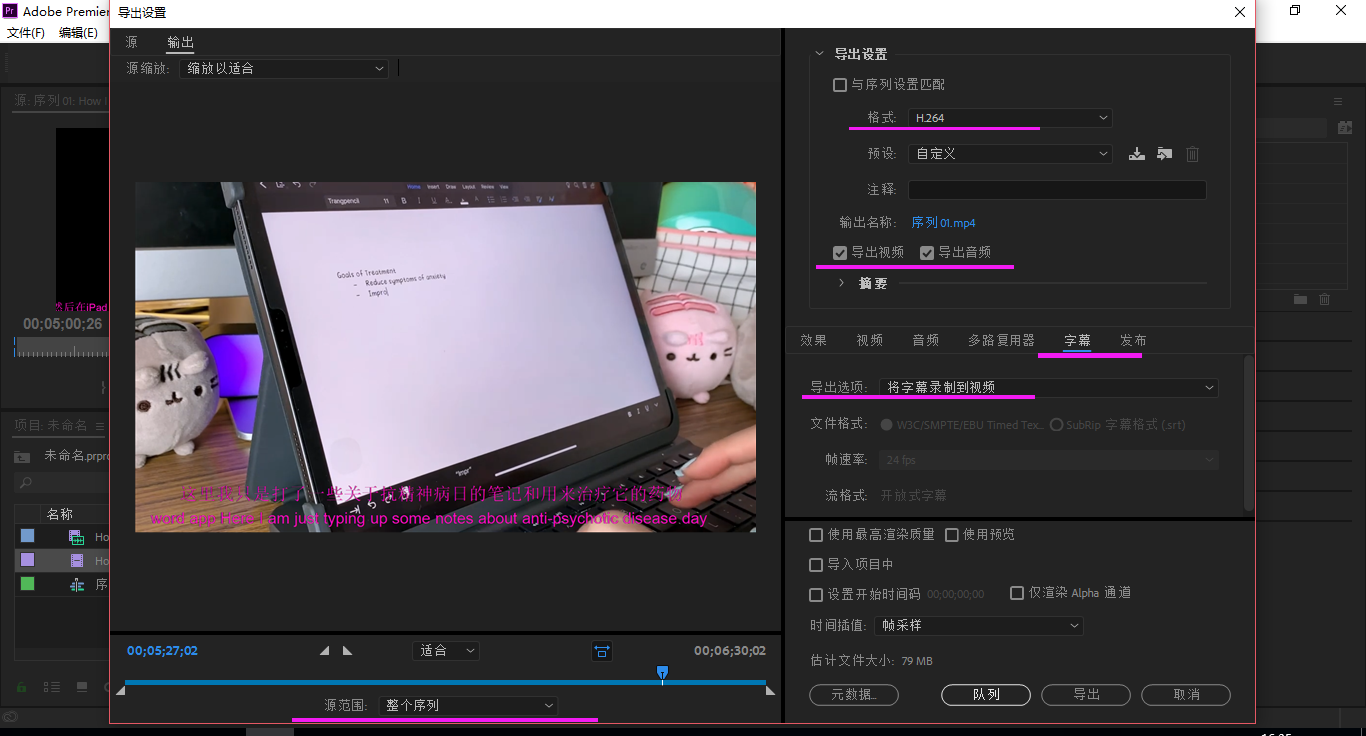Pr制作中英文双语字幕教程
Pr制作中英文双语字幕教程
制作步骤:
1.下载视频素材
2.下载字幕素材
3.将字幕素材保存一份到txt进行翻译
4.在原来下载的字幕中进行修改
5.在Pr中进行视频与字幕的合成,调整字幕在视频中的显示位置,更改字幕的背景颜色
6.导出视频和字幕
注意事项:
导入素材的时候一定要:SRT字幕文件在轨道的最上方
导入视频的时候,更改序列设置,导出的时候一定要选择导出整个序列和将字幕录制到视频中
特别说明:
只有PR2017版(11.1.1)以后,才支持srt字幕的导入,本次使用的是Pr2018
SRT的文件编码必须是UTF-8(BOM),如果选择其它编码,导入PR后,中文字幕会乱码。
下载需要制作字幕的视频
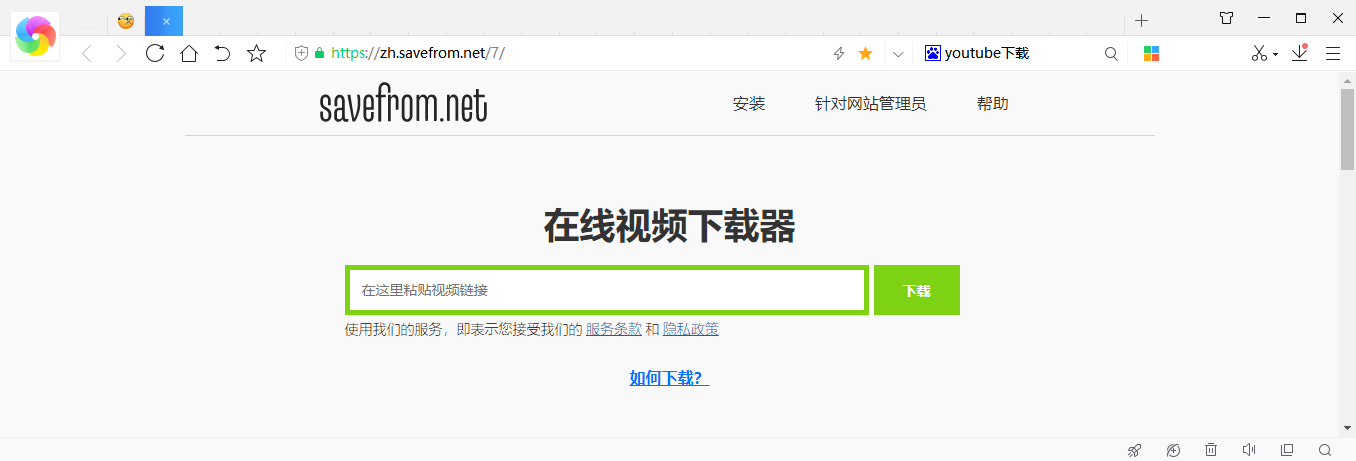
下载对应的视频的字幕文件
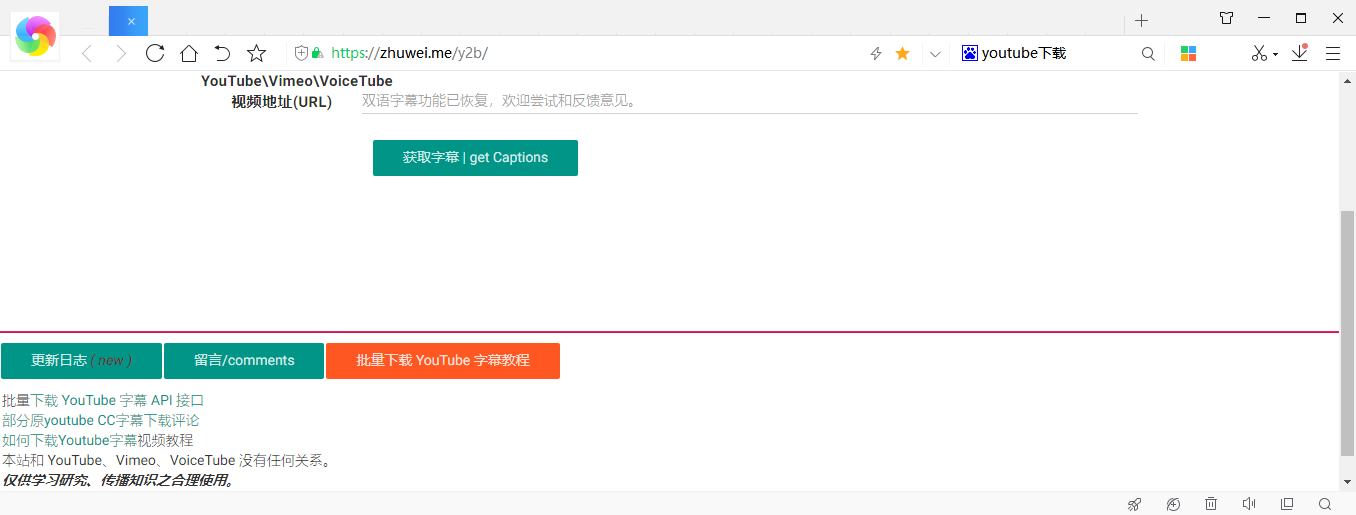
将下载好的srt文件在txt格式的软件中打开,复制srt字幕文件的内容出来到txt文本中进行修改和翻译
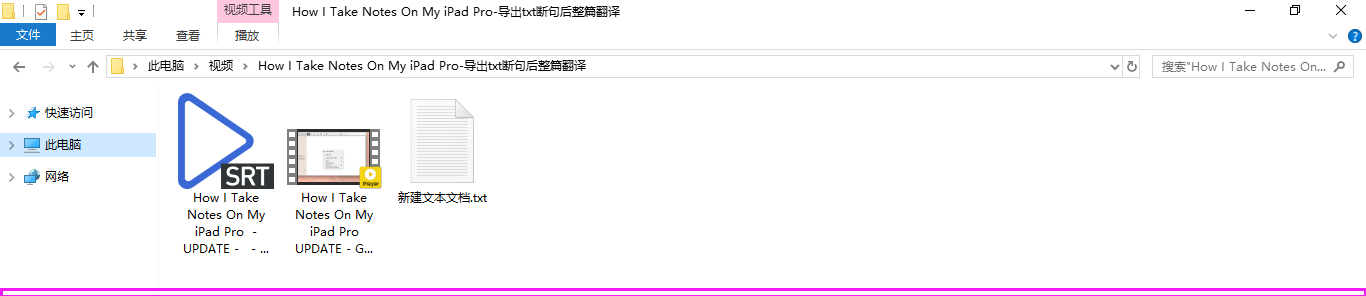
将字幕文件导入到Pr中,查看srt字幕文件的参数,查看字幕的参数,选中Pr素材中的srt字幕文件,右键->“修改”->“字幕”(查看字幕的参数,必须跟项目序列的参数保持一致)
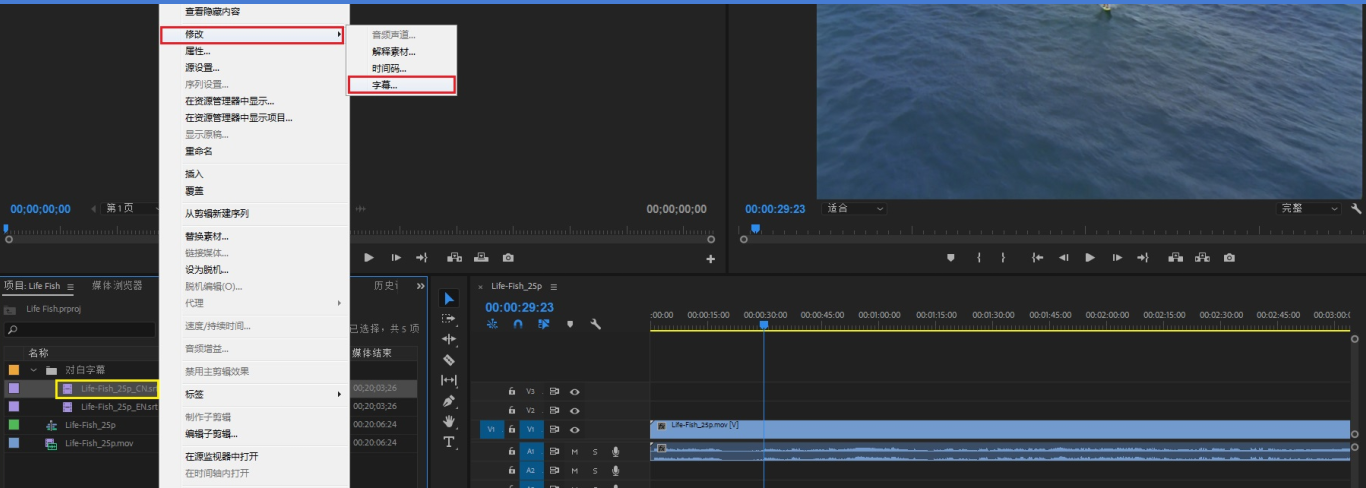
确保字幕的参数与序列的参数一致
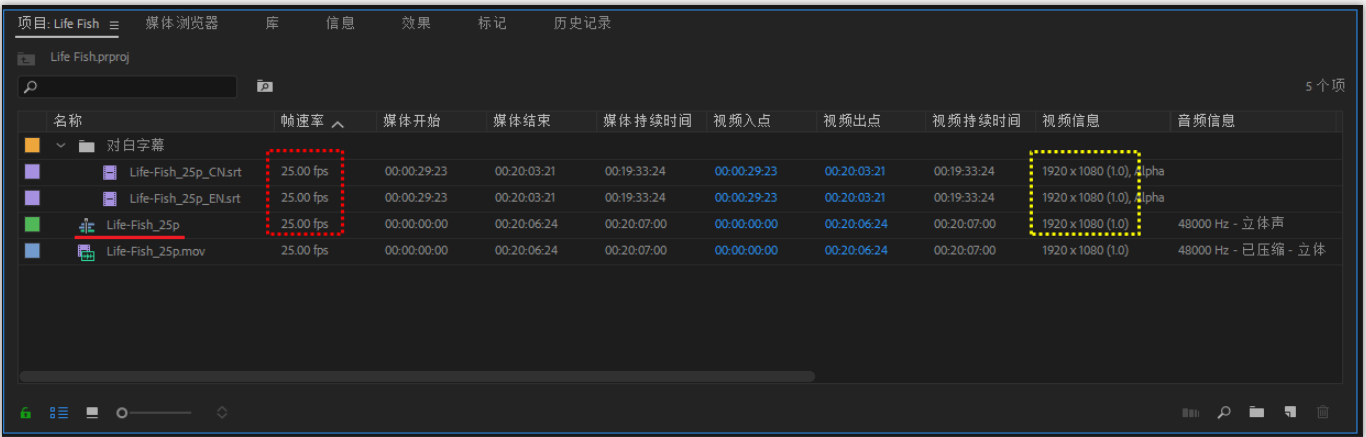
字幕一定要放在视频的上方轨道上
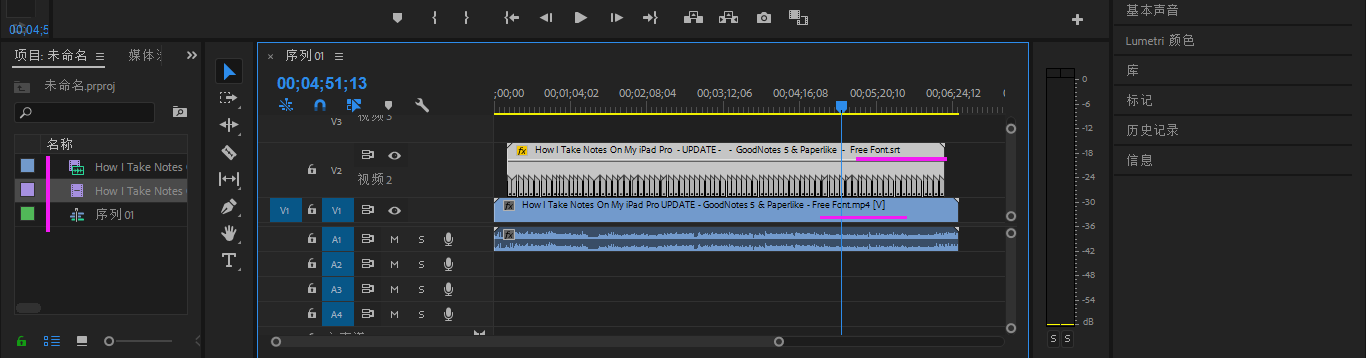
设置第一条字幕的入点时间,找到字幕的媒体开始时间,在时间线窗口时间码处单击一下,输入时间码的数字,按回车,将播放头准确定位到字幕的开始时间
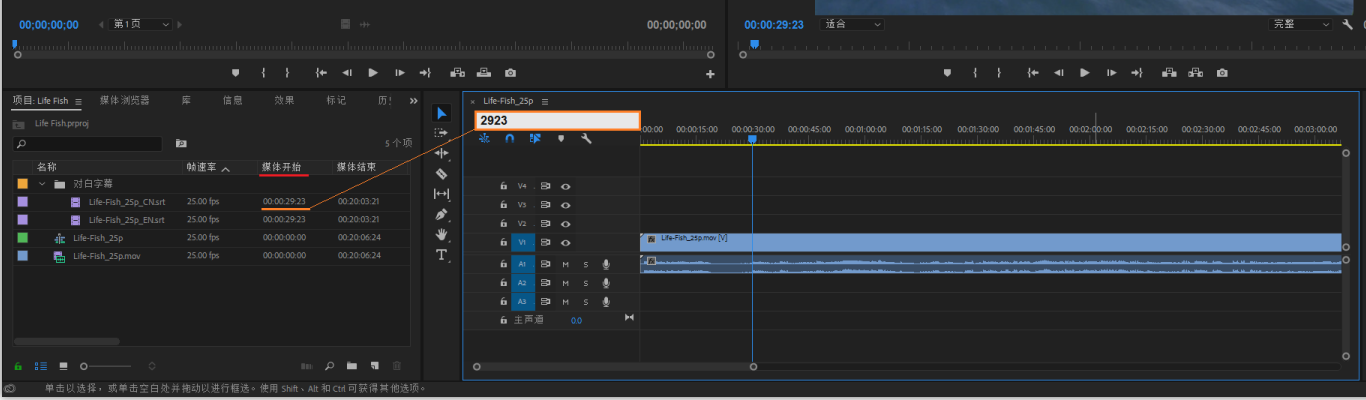
拉宽字幕轨道-调整字幕在视频中的位置
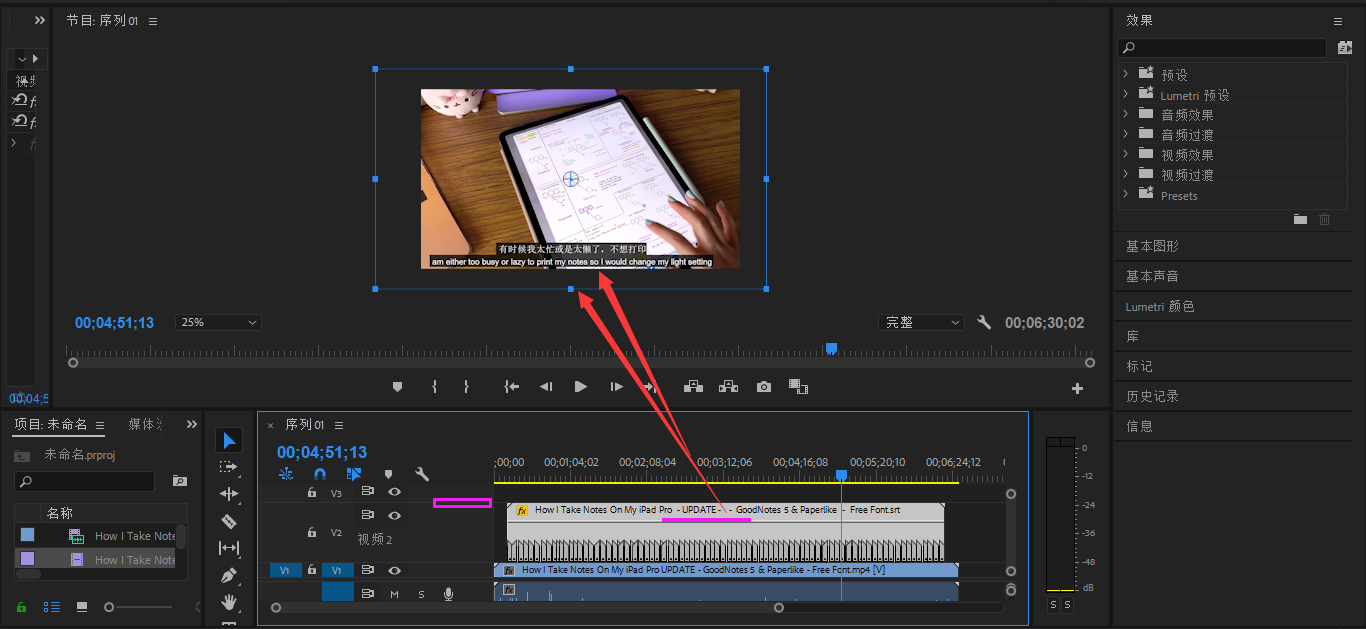
修改字幕的背景颜色,按右键->“全选”,全选所有字幕,对序列里的所有字幕,统一设置背景颜色属性,进行批量设置。
如何取消字幕的背景色块?在全选所有字幕的状态下,先选择背景颜色,让图标处于高亮,再将不透明度设为0,这样所有字幕的黑块、色块都取消了,属于批量操作。
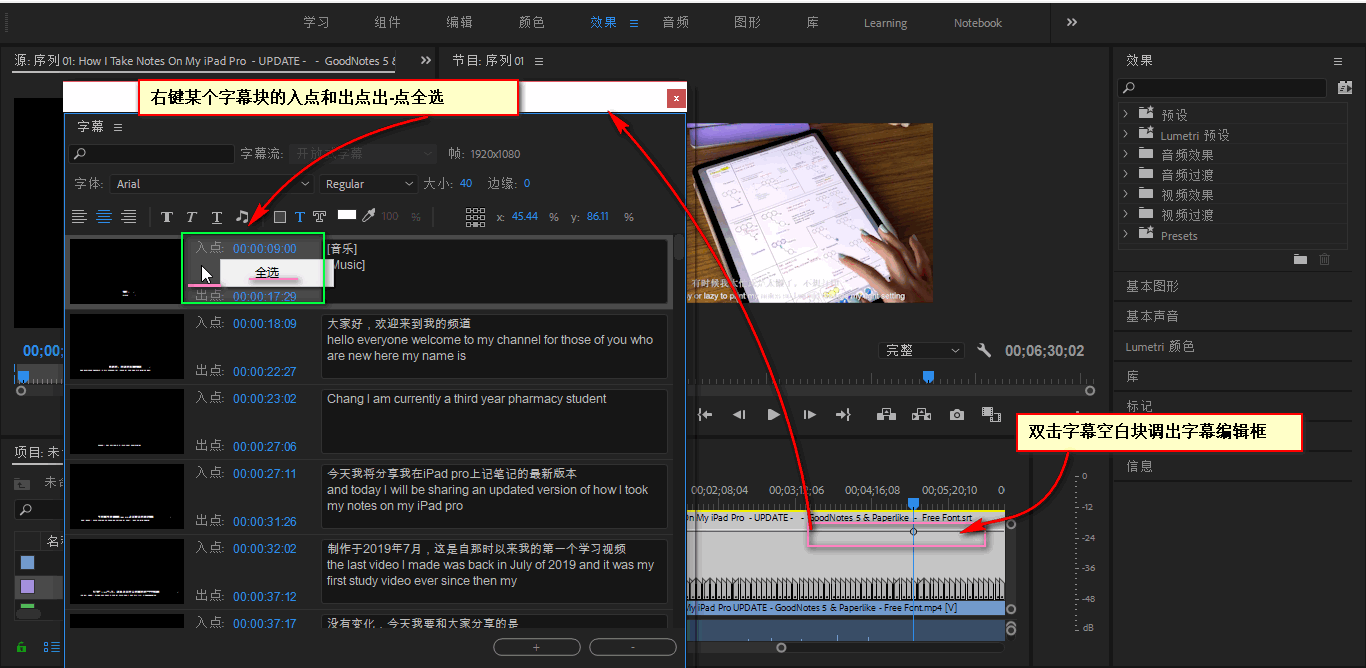
修改单个字幕的颜色,srt属于软字幕,在PR里可以直接修改
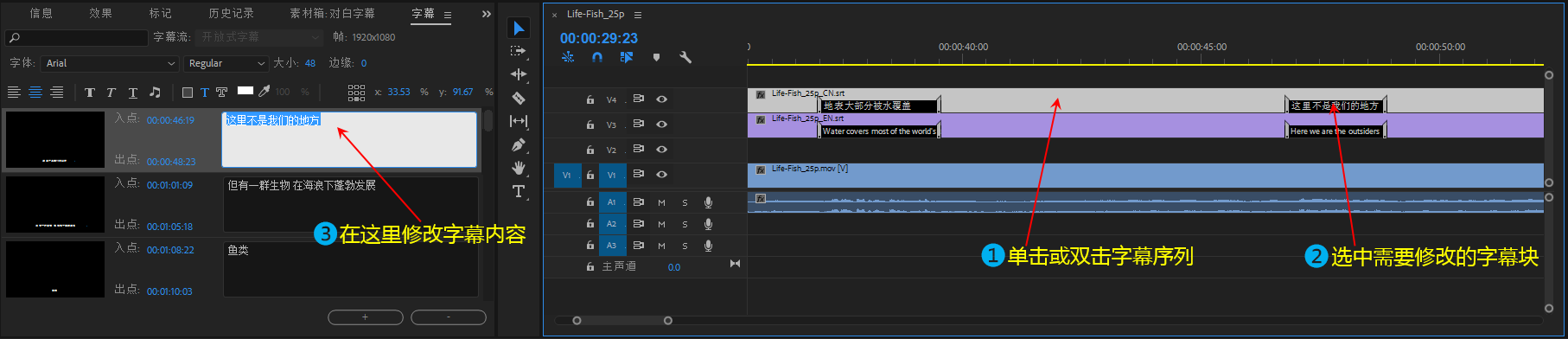
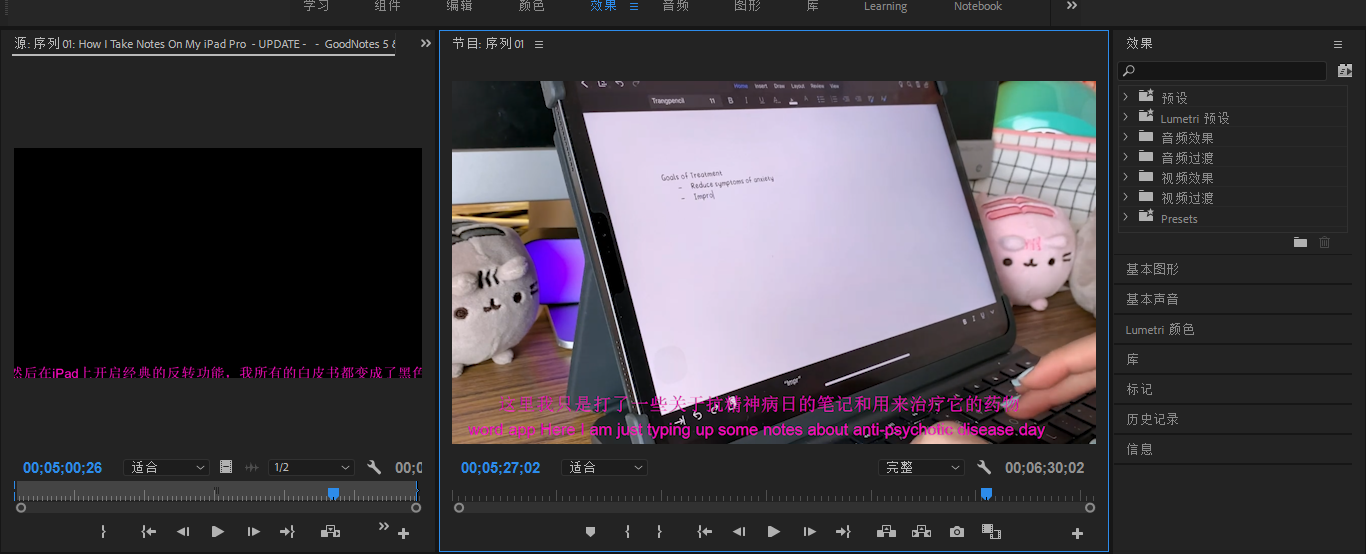
预览播放查看字幕效果是否满意,点击节目监示器窗口,按Shift+` 或单独按 (在Tab键的上方,ESC键的下方)将视图最大化,看看字幕效果是否满意,(再按一次可以返回主界面)

Ctrl+M导出视频,导出视频时(快捷键为Ctrl+M),字幕这个选项卡,导出选项应该选择“将字幕录制到视频”(默认)